linux下怎么安装windows系统
在windows系统中安装Linux系统的步骤:1、使用u深度u盘启动盘制作工具制作好的启动u盘 2、ghost win7 系统镜像文件第一步:制作完成u深度u盘启动盘第二步:下载Ghost Win7系统镜像文件包,存入u盘启动盘第三步:电脑模式更改成ahci模式,不然安装完成win7系统会出现蓝屏现象(1)正式安装步骤: u深度u盘启动盘连接到电脑,重启后出现开机界面时按下启动快捷键,等待系统进入u深度主菜单后,选取【02】运行U深度Win8PE装机维护版(新机器),回车键确认(2)进入pe系统后,会自行弹出pe系统自带的系统安装工具"U深度PE装机工具",点击"浏览"选择u盘中存放的win7系统镜像文件,装机工具将会自动加载系统镜像包所需的安装文件,我们只要选择安装的磁盘分区,接着点击"确定"按键(3)不对弹出的询问提示窗口进行修改,直接按下"确定"即可(4)等待磁盘完成格式化后,将会进行win7镜像文件安装 (5)完成上述操作后,只需重启电脑进行后续安装即可,完成后续设置就能进入win7系统

进入u深度主菜单后如何操作 出现∪深度 装机不再有难度后,插有优盘,拷有文件,该如何操作,
这个比起做成PE要复杂多了。中间需要量产。要有耐心哦。。 用U盘安装系统教程详细过程的详细介绍如下: www.ghost2.cn先说一下:把光盘上的GHOST(ISO文件)弄到U盘上,把U盘刷成USB-CDROM。还是调光盘启动。光盘装 GHOST系统的那个速度大概是300多每秒,U盘就1000以上了,我试过,GHOST一下不到3分钟。拿我4G的U盘来说,700多MB是系统,就和光盘一样,病毒也进不去,另外的3G多还当U盘正常用,可以在放点常用软件进去,这样装系统一个U盘全搞定。所以U盘装系统很快很方便,而且便于携带。U盘做系统盘前准备:1.checkudisk (查找对应的主控芯片厂家、型号(假货可能不准));2.phison-UP10量产工具 (v1.78.00或v1.81.00(其他版本不支持USB-CDROM)。);3.深度 GHOST XP SP3快速装机专业版V9.0 09年8月更新版,系统下载 http://www.ghost2.cn/ghostxp/949.htm;在操作前一定要详细阅读本文,否则可能导致制作失败,同时U盘报废(吓唬你的,本文有解决办法,但是仍然具有危险性,你需要为自己的操作及后果负责)好处:1. 安全:处理后,U盘上的光盘所在区域完全不可写,分区、病毒无法破坏!(要是你处理U盘的过程中不慎将病毒引入,那也是超级顽固的!)2. 兼容性好:由于各厂家主板在USB-HDD和USB-ZIP处理方式上的不同,常规方法制作的U盘启动盘,常常在这台电脑上可用,在另外一台电脑上又引导失败。而USB-CDROM模式不存在这个问题。当然,新鲜事物还需要验证和完善。3. 彻底解决了常规U盘启动后硬盘盘符混乱的问题。4. 和光盘相比,启动速度快。现在的电脑都支持USB 2.0模式启动,启动WINPE到桌面不超过一分钟。5. 可以满足某些人近似变态的DIY情结,当然……只能暂时缓解,不能根治,绝症!6. 量产后,U盘只有在读取时才会亮灯,平时不亮。这算不上“好处”,但是我喜欢。缺点:1. 不是所有U盘都可以,取决于U盘主控芯片厂家是否提供该功能的量产工具。相信以后会越来越多。Kingston U盘保有量不是很多,所以本文象征意义大于实际意义,主要是提供一种思路,2. 目前网上下载的启动光盘没有考虑到这种启动方式,启动后可能出现一些错误,虽然几率很小。3. 处理以后checkudisk就不能查看U盘信息(ID)了,而且很多启动盘制作软件不能识别U盘。4. DOS下的USB驱动程序可能不支持处理后的U盘(但是你可以从U盘引导后使用),WIN PE没问题。预备知识我买的U盘是金士顿DTI 2G(绿色,Vid_13fe&Pid_1d00),以下方法只能保证在这种型号U盘上适用,其他型号的U盘需要下载专用软件。Kinston U盘使用的主控芯片相当混乱,主要有擎泰SK6201,SK6281,还有用Toshiba,群联Phison,假货就更乱了。我的U盘用的是群联的主控芯片。量产工具:U盘生产出来以后,还需要使用U盘控制芯片厂家提供的批量生产工具,(简称量产工具。为什么不叫批产工具#!@%…#!~)刷入底层资料(固件 Firmware),格式化,关闭坏的区块,才得到可以使用的U盘。所以量产工具是维修U盘的终极武器,只要不是硬件故障,用量产工具几乎可以100%修复。把U盘模拟成USB-CDROM,用常规方法是不可能做到的,因为要修改底层资料(固件),量产工具必不可少。实际上,如果量产工具不提供这项功能,我们就不可能做到。如果你的U盘是其他型号,请下载专用量产工具。先用checkudisk查看U盘ID,类似于Vid_13fe&Pid_1d00,再到网址http://www.linux-usb.org/usb.ids查找对应的主控芯片厂家、型号(假货可能不准),然后下载专用量产工具。如果该量产工具不支持USB-CDROM,你只能期待新版本。除了量产工具,你还需要准备一个可启动的光盘ISO或BIN文件。大小不可超过U盘总容量(废话)。还有,量产成功后,你可以使用的有效容量是扣除光盘以后的容量,也就是说,光盘区域从此就不再属于你了……到底使用多大的光盘文件,你自己看着办。我用的是深山红叶。先下载phison-UP10量产工具。v1.78.00或v1.81.00(其他版本不支持USB-CDROM)。相对来说,v1.81.00操作更加人性化,而且支持大容量ISO、BIN文件,建议使用。至于v1.78.00,建议只在V1.81.00失败后使用。开始解压文件后有四个可执行文件,我们只用含“F1”的两个文件。(含“F2”的两个文件可以添加更多厂家信息,OEM用的)一、先执行ParamEdt-F1-v1.0.10.2.exe,生成我们需要的配置文件。 除了模式一栏是必填项,其他都可不填。以下逐一说明:客户资料:建议填一下,万一以后需要这个数据可以读取。注意,PID和VID一定要遵循0x格式,否则丢弃。比如我的Vid_13fe&Pid_1d00就填PID:0x13FE 厂商:KingstonVID:0x1D00 产品:DataTraveler 2.0修订版本:PMAP (如果软件识别,会自动填写)配置:强烈建议勾选“Auto detect”。你手动填不能保证容量正确,因为你看到的容量未必是真实容量。如果你想扩容(JS的干活),想填多少填多少。卷标:可填可不填。提示:可隐藏区域(私有区域)是可以隐藏的区域,不是隐藏区域,Serial number:不要填。如果填写错误,你可能需要完整格式化才能使用U盘Preformat:不要选。除非你怀疑你的U盘有坏区,或者上次量产失败。不勾选一样会进行格式化。勾选类似于硬盘的低级格式化。勾选后,在后续操作中会出现一次手动插拔U盘的操作。Hidden size:隐藏U盘部分容量。隐藏的大小是你填写的数字。注意,隐藏可不是分区隐藏,实际上是关闭了。除非重新执行量产操作,这部分容量是不会出现的。模式:重点3 把U盘做成一个可移动磁盘。如果你想恢复U盘成刚买回来的状态,用此模式(修复U盘常用)4 把U盘做成一个私有(可隐藏)移动磁盘和一个软盘。需要在标签“F1-2”中指定软盘映像文件。见下图。7 把U盘做成一个私有移动磁盘和一个公共可移动磁盘。私有可移动磁盘可以执行加密操作,加密后私有磁盘隐藏。8 把U盘做成一个可移动磁盘,可隐藏,可开放14 把U盘做成一个光盘或者硬盘(注意是硬盘,不是可移动磁盘)和一个可移动磁盘21 把U盘做成一个CD-ROM和一个可移动磁盘。需要在标签“F1-2”中指定光盘映像文件。见下图。我们选21模式。以上模式可不要以为只是进行了分区操作,全部要重新刷写固件的。比如CD-ROM,要在U盘固件中写入光盘设备信息,这样操作系统才会安装光盘驱动。分区容量:某些模式下才会出现这个项目,你可以指定分区容量。建议用默认“Max”。你想填的内容都填完以后,保存一下,指定一个文件名,必须是在当前目录。 这里我们选择的是,深度 GHOST XP SP3快速装机专业版V9.0 09年8月更新版,系统下载 http://www.ghost2.cn/ghostxp/949.htm,把这下载的ISO文件选择映像进CD-ROM里。二、运行F1_90_v181.exe,按照下图中的数字顺序,先“取得信息”,如果“测试报告”栏出现U盘信息,执行第二步。否则自己到网上找相应的量产工具。按“lock”左侧的黑三角,在列表中选择你刚才保存的配置文件,“开始”。 量产开始。下方左侧第一个方框变成黄色。请耐心等待,时间长短取决于你所选的光盘文件大小和U盘速度。 如果你刚才勾选了“Preformat”,中途会出现下面的对话框 先不要点“确定”,把U盘拔下,再插上,等待操作系统安装U盘驱动结束后按“确定”。下面是量产结束的画面,左侧第一个方框变成绿色。变成红色表示量产失败,单击“结果”查看失败信息。 只要方框变色就可以进行下面的操作,这时U盘指示灯仍然在闪烁,不管他。不管成功失败,单击“弹出”,等待“测试报告”中显示“弹出成功”,按结束,关闭量产工具软件。重新拔插U盘。正常情况下,插入U盘,操作系统会自动安装光盘驱动器和可移动磁盘驱动。如果你的系统没有关闭“自动运行”,U盘上的光盘会自动打开。这是我的U盘量产后“设备管理器”的截图。 试一下光盘启动。因为主板设置不统一,就不一一说明了。现在U盘有两部分,如果要从光盘部分启动,选择CD-ROM或者USB-CDROM,如果要从可移动磁盘部分启动,选择USB-ZIP或可移动磁盘(软盘),很奇怪是吗!用这种方法处理的U盘可移动部分是ZIP(大容量软盘)格式,不是HDD格式,简单的说,没有硬盘必备的分区表。而且做成启动盘超简单,复制IO.SYS,MSDOS.SYS,COMMAND.COM三个文件就可以启动了,启动后是A:盘。再配合GRUB,可以打造超强的多系统启动,你自己去琢磨吧。失败的处理确认你是否使用了适用于U盘的量产工具。如果是,重新启动电脑。把U盘插在主板后面的USB端口上,不要使用延长线或前置USB。用上面的方法重新量产。如果仍然不成功,换一个版本试(要把配置文件拷过去)。仍然失败,使用模式3,勾选“Preformat”,把U盘恢复成出厂状态。再用21模式重做。我失败了一次,用这种方法修好了。系统下载最后总结:理论上,使用量产工具不会造成硬件损坏,即使是U盘无法识别都可以用量产工具修复的。前提是,量产工具正确,操作正确。当你完成以上步骤后,恭喜,一个具有U盘系统安装盘已经来到你的身边。你再也不用心烦没有光驱不能从光驱启动了,因为以后你可以从U盘启动再安装操作系统!想知道怎么操作吗?耐心继续看系统下载的教程吧…下面正式进入到U盘装系统的安装过程,实际上这里的安装大家都应该见过,只是在安装前期要修改一下BIOS里面的参数设置。把电脑的第一启动项设为USB设备启动以往用光盘装系统,必须调整启动项为光驱启动,而现在我们要用U盘装系统,所以要调整为U盘启动。关于这个,不同电脑不同版本的bios有不同的设置方法,不过都大同小异,目的就是让电脑的第一启动项变为U盘启动。下面我们举例几个不同bios的调整方法。 这里设置USB-CDROM,然后按住F10保存,后选择YES重新启动。(小道说明,由于各大主板厂商不同,还有笔记本的用户,做法不一样,但是同样是选择USB-CDROM这一点都没变,只要选择了就可以了) 计算机重启后,我们进入的即是如同放入光盘一样的效果。这里我们启动将看到的是深度 GHOST XP SP3快速装机专业版V9.0 09年8月更新版,系统下载 http://www.ghost2.cn /ghostxp/949.htm;....
首先,Ghost为General Hardware Oriented System Transfer(通用硬件导向系统转移)的首字母缩略字。能够完整而快速地复制备份、还原整个硬盘或单一分区。并不是安装系统。 其次,GHOST只能用于磁盘映像的恢复,并不是安装系统。而ISO是光盘映像文件,而ISO光盘映像文件可以用NERO刻录成系统光盘或用UltraISO制作系统U盘。 最后,只有用系统光盘或系统U盘来引导,进行安装的才叫系统安装,用GHOST的只能叫克隆,而不是安装系统。
首先,Ghost为General Hardware Oriented System Transfer(通用硬件导向系统转移)的首字母缩略字。能够完整而快速地复制备份、还原整个硬盘或单一分区。并不是安装系统。 其次,GHOST只能用于磁盘映像的恢复,并不是安装系统。而ISO是光盘映像文件,而ISO光盘映像文件可以用NERO刻录成系统光盘或用UltraISO制作系统U盘。 最后,只有用系统光盘或系统U盘来引导,进行安装的才叫系统安装,用GHOST的只能叫克隆,而不是安装系统。
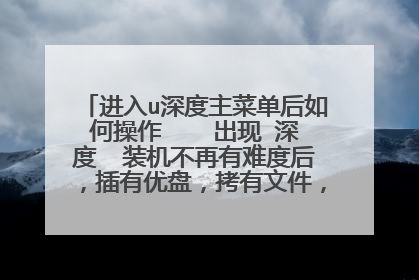
Linux操作系统下怎么重装系统
linux重新安装操作系统,跟全新安装基本一致。只是重新安装需要做好资料的备份! linux是免费的。其实这里的免费只是说linux的内核免费。在linux内核的基础上而产生了众多linux的版本。Linux的发行版说简单点就是将Linux内核与应用软件做一个打包。较知名的发行版有:Ubuntu、RedHat、CentOS、Debain、Fedora、SuSE、OpenSUSE、TurboLinux、BluePoint、RedFlag、Xterm、SlackWare等而常用的就是Redhat 和 CentOS,下面介绍CentOS的安装。进入BIOS系统设定电脑从光盘启动。按F10保存退出。插入Linux 系统安装光盘,重启电脑。进入光盘的欢迎界面。可以直接按回车进行图形下安装(也可以输入 linux text 按回车进入命令行下安装)。回车后弹出提示你是否要校验光盘的对话框,单击“skip"回车。进入安装向导界面,直接单击”Next",进入语言选择界面,此处根据自己需要和喜好来选择。单击”Next“键盘选择,默认选择英文美式键盘。单击“NEXT"初始化磁盘会丢失掉之前的数据“,单击”YES",再单击“Next”系统默认对磁盘进行分区(你可以根据自己的需要另外自己分区),在这里我不需要其他分区,直接单击“Next”提示系统安装信息。(Use a boot loader password 前面打勾,表示给boot loader 加一个密码,为了防止有人通过光盘进入单用户模式修改root密码)这里没有选中,直接单击“Next”弹出配置网卡信息,可以现在自定义网卡的IP,和配置主机名,默认是通过DHCP获得,你也可以点manually 自定义一个主机名,如 mail.example.com 。如果这两种方式都没有配置,那么linux会给你配置一个万能的主机名,即localhost.localdomain 剩下的几个就不用配置了,默认留空。单击“Next”设定时区,选择我们所处的时区Asia/Shanghai。单击“Next”.设定ROOT账号信息。单击“Next”。这里根据自己的需要或喜好安装软件包。自定义安装,需要点下面的“customize now”然后“NEXT"。在弹出的选项“Desktop Environments” 右侧,把GNOME 前面的勾去掉,这个就是图形界面的安装包,如果不去掉这个勾,就会安装图形界面。系统将开始安装。并显示安装进度条。 安装完成以后,弹出如下图的提示信息。单击”Reboot“.系统开始重启。到此系统就已经安装完成了。《Linux就该这么学》里有相关介绍,建议看看。
系统安装步骤: 1、百度【u深度u盘启动盘制作工具】制作u启动盘,重启电脑等待出现开机画面按下启动快捷键,选择u盘启动进入到u深度主菜单,选取“【02】Win8PE装机维护版(新机器)”选项2、进入win8PE系统,将会自行弹出安装工具,点击“浏览”进行选择存到u盘中win系统镜像文件。3、等待u深度pe装机工具自动加载win系统镜像包安装文件,只需选择安装磁盘位置,然后点击“确定”按钮即可。4、此时在弹出的提示窗口直接点击“确定”按钮。5、随后安装工具开始工作,请耐心等待几分钟。6、完成后会弹出重启电脑提示,点击“是(Y)”按钮即可。 7 、此时就可以拔除u盘了,重启系统开始进行安装,我们无需进行操作,等待安装完成即可,最终进入系统桌面前还会重启一次
您好,指的是重装LINUX还是WINDOWS呢? 重装LINUX,很简单,可以找到ISO然后执行:$ sudo dd if="ISO名称" of="/dev/sdb" bs=4M重装Windows,可以用WinUSB一类的工具来烧录。具体步骤如下:$ sudo apt-get update$ sudo apt-get install winusb对于fedora:$ sudo dnf update$ sudo dnf install winusb对于archlinux,可以用yaourt.yaourt -S winusb 文件 - 打开 - 烧录 ===============================接下来介绍安装:CENTOS/FEDORA:进入安装向导界面,直接单击”Next",进入语言选择界面,此处根据自己需要和喜好来选择。单击”Next“键盘选择,默认选择英文美式键盘。单击“NEXT"初始化磁盘会丢失掉之前的数据“,单击”YES",再单击“Next”系统默认对磁盘进行分区(你可以根据自己的需要另外自己分区),在这里我不需要其他分区,直接单击“Next”提示系统安装信息。(Use a boot loader password 前面打勾,表示给boot loader加一个密码,为了防止有人通过光盘进入单用户模式修改root密码)这里没有选中,直接单击“Next”弹出配置网卡信息,可以现在自定义网卡的IP,和配置主机名,默认是通过DHCP获得,你也可以点manually 自定义一个主机名,如果这两种方式都没有配置,那么linux会给你配置一个万能的主机名,即localhost.localdomain剩下的几个就不用配置了,默认留空。单击“Next”设定时区,选择我们所处的时区Asia/Shanghai。单击“Next”.设定ROOT账号信息。单击“Next”。Archlinux:/arch/setup 之后按喜好选择软件包 Windows同意协议;自定义选项;选择安装盘。 之后你就会了!
系统安装步骤: 1、百度【u深度u盘启动盘制作工具】制作u启动盘,重启电脑等待出现开机画面按下启动快捷键,选择u盘启动进入到u深度主菜单,选取“【02】Win8PE装机维护版(新机器)”选项2、进入win8PE系统,将会自行弹出安装工具,点击“浏览”进行选择存到u盘中win系统镜像文件。3、等待u深度pe装机工具自动加载win系统镜像包安装文件,只需选择安装磁盘位置,然后点击“确定”按钮即可。4、此时在弹出的提示窗口直接点击“确定”按钮。5、随后安装工具开始工作,请耐心等待几分钟。6、完成后会弹出重启电脑提示,点击“是(Y)”按钮即可。 7 、此时就可以拔除u盘了,重启系统开始进行安装,我们无需进行操作,等待安装完成即可,最终进入系统桌面前还会重启一次
您好,指的是重装LINUX还是WINDOWS呢? 重装LINUX,很简单,可以找到ISO然后执行:$ sudo dd if="ISO名称" of="/dev/sdb" bs=4M重装Windows,可以用WinUSB一类的工具来烧录。具体步骤如下:$ sudo apt-get update$ sudo apt-get install winusb对于fedora:$ sudo dnf update$ sudo dnf install winusb对于archlinux,可以用yaourt.yaourt -S winusb 文件 - 打开 - 烧录 ===============================接下来介绍安装:CENTOS/FEDORA:进入安装向导界面,直接单击”Next",进入语言选择界面,此处根据自己需要和喜好来选择。单击”Next“键盘选择,默认选择英文美式键盘。单击“NEXT"初始化磁盘会丢失掉之前的数据“,单击”YES",再单击“Next”系统默认对磁盘进行分区(你可以根据自己的需要另外自己分区),在这里我不需要其他分区,直接单击“Next”提示系统安装信息。(Use a boot loader password 前面打勾,表示给boot loader加一个密码,为了防止有人通过光盘进入单用户模式修改root密码)这里没有选中,直接单击“Next”弹出配置网卡信息,可以现在自定义网卡的IP,和配置主机名,默认是通过DHCP获得,你也可以点manually 自定义一个主机名,如果这两种方式都没有配置,那么linux会给你配置一个万能的主机名,即localhost.localdomain剩下的几个就不用配置了,默认留空。单击“Next”设定时区,选择我们所处的时区Asia/Shanghai。单击“Next”.设定ROOT账号信息。单击“Next”。Archlinux:/arch/setup 之后按喜好选择软件包 Windows同意协议;自定义选项;选择安装盘。 之后你就会了!

如何制作u深度装系统U盘?
制作系统U盘,方法比较简单,可以根据以下步骤:一是去官网搜启动盘系统制作包,可以去深度、大白菜等等,下载安装程序,选择安装到U盘,根据提示一步步选择安装。二是在网上搜系统,根据自己的情况,可以下载XP系统、win7-win8-win10,根据需要,复制到U盘,等待使用。三是关机重启,按住F12,重装系统,根据自己的电脑配置,选择合适的系统包,让后根据提示安装,一般需要二三十分钟。
使用u深度u盘重装系统1、先将u深度u盘启动盘连接到电脑,重启电脑等待出现开机画面时按下启动快捷键,使用u盘启动盘进入u深度主菜单,选择【02】u深度Win8PE标准版(新机器),按下回车键进入,如图所示:2、进入pe后会自启u深度pe装机工具,首先点击"浏览"将保存在u盘的系统镜像添加进来,接着选择c盘作系统盘存放镜像,点击“确定”即可,如图所示:3、点击"确定"后,系统会弹出格式化提示框,点击"确定"即可,如图所示:4、系统安装工具会将原版win7系统镜像包释放到所选择的分区当中,释放完成后所出现的提示重启窗口中可点击确定或者等待10秒让电脑重新启动,如图所示:5、重启后系统就会自动进行安装,我们等待完成即可,如图所示:
一,先在电脑上下载U深度启动盘安装程序,并把该程序安装到电脑上。二,找一个大于八G的U盘,并把U盘文件做好备份,插入电脑。三,在电脑上运行U深度启动盘制作程序,按程序提示操作,当提示成功后,U盘启动盘制作成功。
一定要深度的系统包才可以,先去深度网站,下载深度的系统包。 然后按照深度网站上的介绍,一步一步使用电脑烧录工具把系统包刻录到U盘里面。开机启动使用U盘引导启动,就可以了。 你还可以试试安装Linux系统,比如centos ubuntu 红帽,其实现在Ubuntu 都是图形化,家用支持很好了,自带一些游戏功能。还能去《Linux就该这么学》查询Linux命令
下载深度的U盘制作工具,安装以后插上U盘,点击制作启动盘就可以了,然后就是等待完成,就可以了。
使用u深度u盘重装系统1、先将u深度u盘启动盘连接到电脑,重启电脑等待出现开机画面时按下启动快捷键,使用u盘启动盘进入u深度主菜单,选择【02】u深度Win8PE标准版(新机器),按下回车键进入,如图所示:2、进入pe后会自启u深度pe装机工具,首先点击"浏览"将保存在u盘的系统镜像添加进来,接着选择c盘作系统盘存放镜像,点击“确定”即可,如图所示:3、点击"确定"后,系统会弹出格式化提示框,点击"确定"即可,如图所示:4、系统安装工具会将原版win7系统镜像包释放到所选择的分区当中,释放完成后所出现的提示重启窗口中可点击确定或者等待10秒让电脑重新启动,如图所示:5、重启后系统就会自动进行安装,我们等待完成即可,如图所示:
一,先在电脑上下载U深度启动盘安装程序,并把该程序安装到电脑上。二,找一个大于八G的U盘,并把U盘文件做好备份,插入电脑。三,在电脑上运行U深度启动盘制作程序,按程序提示操作,当提示成功后,U盘启动盘制作成功。
一定要深度的系统包才可以,先去深度网站,下载深度的系统包。 然后按照深度网站上的介绍,一步一步使用电脑烧录工具把系统包刻录到U盘里面。开机启动使用U盘引导启动,就可以了。 你还可以试试安装Linux系统,比如centos ubuntu 红帽,其实现在Ubuntu 都是图形化,家用支持很好了,自带一些游戏功能。还能去《Linux就该这么学》查询Linux命令
下载深度的U盘制作工具,安装以后插上U盘,点击制作启动盘就可以了,然后就是等待完成,就可以了。

如何在安装了Windows操作系统的电脑上安装Linux操作系统
先安装虚拟机这个软件,然后在虚拟机里装linux。1,准备,下载VM虚拟机,链接:pan/s/1z79oU密码:vbap。和linux镜像文件,可以下载ubuntu:cn/download2,安装VM虚拟机,打开VM安装包,设置安装路径,按照提示安装即可。3,打开VM虚拟机,
在windows系统中安装Linux系统的步骤:1、使用u深度u盘启动盘制作工具制作好的启动u盘2、ghostwin7系统镜像文件第一步:制作完成u深度u盘启动盘第二步:下载GhostWin7系统镜像文件包,存入u盘启动盘第三步:电脑模式更改成ahci模式,不
划出一块未分区空间或者格式化某个分区为Linux格式,光盘或者U盘直接引导安装,安完之后就是双系统了,别选错分区,别随便破坏引导,不然就麻烦了
先空出一个分区,然后删除分区,用LINUX系统光盘或U盘引导后,直接在未分区的磁盘空间安装即可。
双系统,性能好,但开机只能进一个系统虚拟机,win下操作linux,性能差
在windows系统中安装Linux系统的步骤:1、使用u深度u盘启动盘制作工具制作好的启动u盘2、ghostwin7系统镜像文件第一步:制作完成u深度u盘启动盘第二步:下载GhostWin7系统镜像文件包,存入u盘启动盘第三步:电脑模式更改成ahci模式,不
划出一块未分区空间或者格式化某个分区为Linux格式,光盘或者U盘直接引导安装,安完之后就是双系统了,别选错分区,别随便破坏引导,不然就麻烦了
先空出一个分区,然后删除分区,用LINUX系统光盘或U盘引导后,直接在未分区的磁盘空间安装即可。
双系统,性能好,但开机只能进一个系统虚拟机,win下操作linux,性能差

